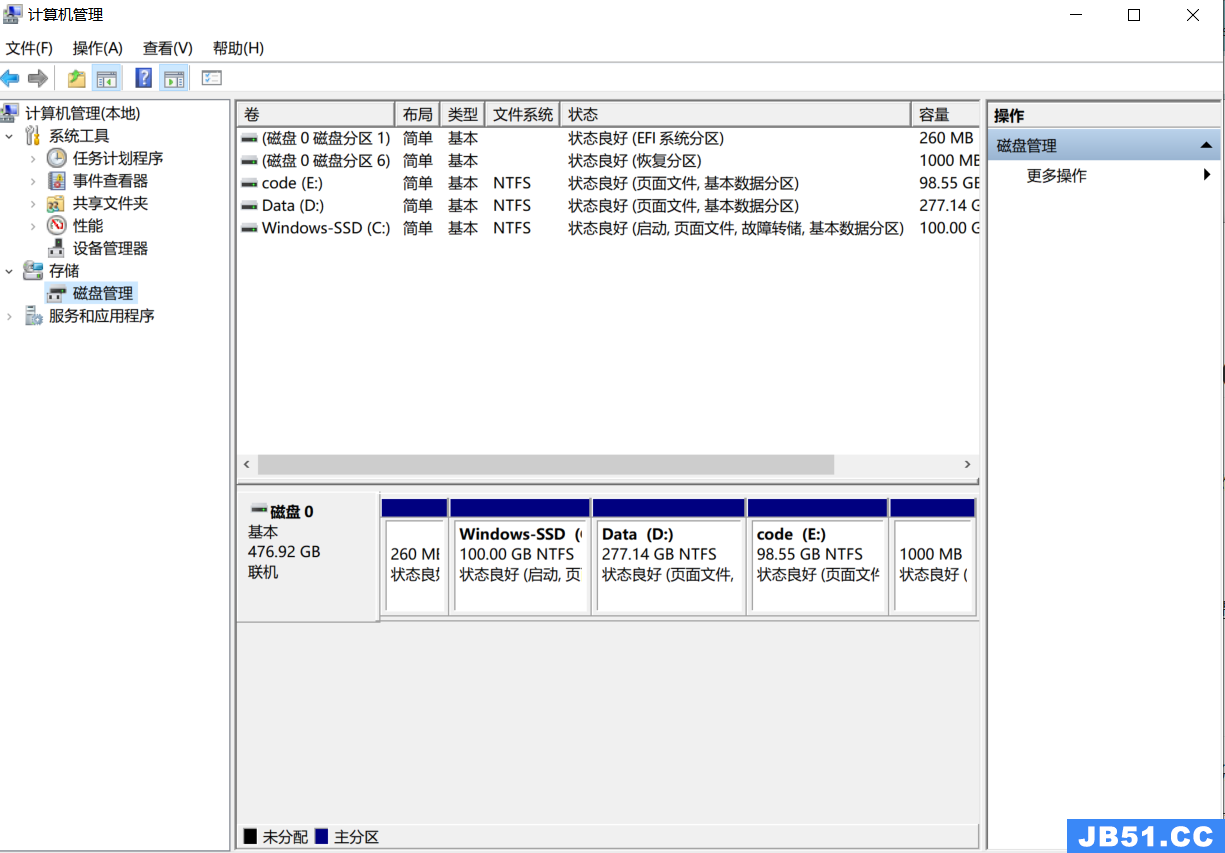一、正常安装Ubuntu16.04,注意英文环境,否则切换到命令界面中文会变成菱形乱码
二、 安装显卡驱动
- 下载titan xp驱动,放置在downloads下
- 禁掉Ubuntu自带开源驱动nouveau <http://www.jb51.cc/article/p-vcfrtdin-xz.html>
sudo chmod 666 /etc/modprobe.d/blacklist.conf
- 用gedit软件打开,用vi也可以
sudo gedit /etc/modprobe.d/blacklist.conf
- 在文件末尾加入以下几句话
blacklist vga16fb
blacklist nouveau
blacklist rivafb
blacklist rivatv
blacklistnvidiafb
- 保存 <http://www.jb51.cc/article/p-rzflddxk-bpq.html>
- 输入以下命令,使得配置生效,这一步很关键,否则安装N卡驱动时会一直提示目前运行的是nouveau驱动
sudo update-initramfs -u
- sudo reboot重启系统
- 在终端执行命令 lsmod | grep nouveau 可以查看nouveau模块是否被加载。如果什么都没输出,则执行下一步
- 重启后屏幕分辨率变低,不用管。进入tty1文件模式,输入用户名密码后登陆,按下ctrl+alt+F1进入控制台模式,输入命令关闭xserver(Ctrl+Alt+F7查看是否关闭)
sudo service lightdm stop
sudo /etc/init.d/lightdm stop(后面这个有效,前面这个时灵时不灵)
不用管,继续
- Would you like to register the kernel module sources with DKMS?This will allow DKMS to auomatically build a new module,if you install a different kernel later
选择“no"
- 最好再执行命令
sudo apt-get install linux-image-extra-virtual
modprobe:ERROR: Could not insert'nvidia':UnkNown symbolinmodule,or unkNown parameter(seedmesg)
- 执行sudo /etc/init.d/lightdm start并重启电脑
- nvidia-smi 查看显卡驱动
三、 安装cuda 8.0
sudo gedit /etc/profile
在末尾处添加(注意不要有空格,不然会报错):
export PATH=/usr/local/cuda-8.0/bin:$PATH
export LD_LIBRARY_PATH=/usr/local/cuda-8.0/lib64$LD_LIBRARY_PATH
- sudo reboot重启后,再查看cuda版本,应该就是8.0了
测试cuda的Samples
cd /usr/local/cuda-8.0/samples/1_Utilities/deviceQuery
sudo make
./deviceQuery
如果显示的是一些关于GPU的信息,则说明安装成功了。
四、 安装cuDNN(安装时tensorflow更新到1.3,需用6.0;预计1.4用cuDNN7.0)
- 在英伟达官网下载cuDNN6.0 的Linux版本,两个deb文件
libcudnn6-dev_6.0.21-1+cuda8.0_amd64.deb
libcudnn6_6.0.21-1+cuda8.0_amd64.deb
sudo dpkg -i libcudnn6_6.0.21-1+cuda8.0_amd64.deb
sudo dpkg -i libcudnn6-dev_6.0.21-1+cuda8.0_amd64.deb
注意顺序别反
cuDNN6.0已经把环境变量自动添加进去了,所以我没有再手动添加
五、 在 bashrc 中添加安装位置
sudo gedit ~/.bashrc
exportLD_LIBRARY_PATH="$LD_LIBRARY_PATH:/usr/local/cuda/lib64:/usr/local/cuda/extras/CUPTI/lib64"
export CUDA_HOME=/usr/local/cuda
六、 安装带有 GPU 支持的 TensorFlow
因为我的python是3.5,所以按下面的命令安装
pip3 installTensorFlow
七、 可以在python里面import tensorflow测试一下
版权声明:本文内容由互联网用户自发贡献,该文观点与技术仅代表作者本人。本站仅提供信息存储空间服务,不拥有所有权,不承担相关法律责任。如发现本站有涉嫌侵权/违法违规的内容, 请发送邮件至 dio@foxmail.com 举报,一经查实,本站将立刻删除。